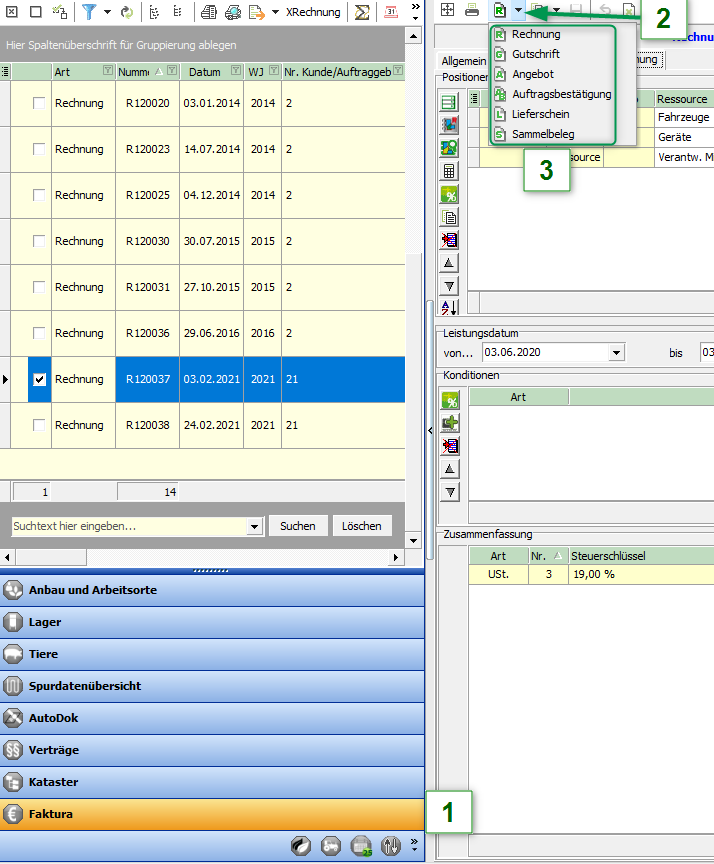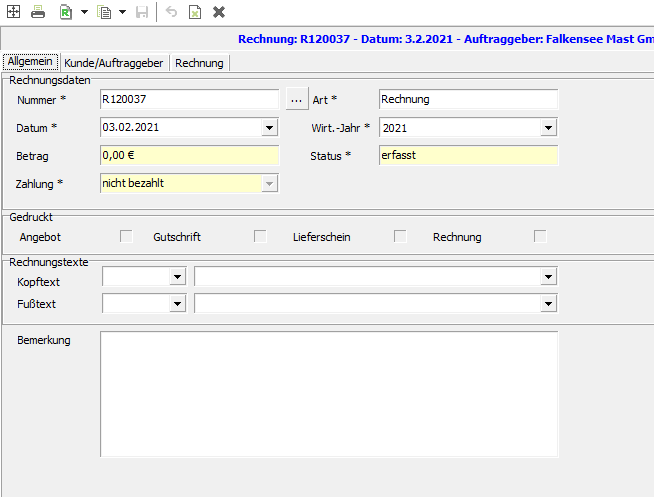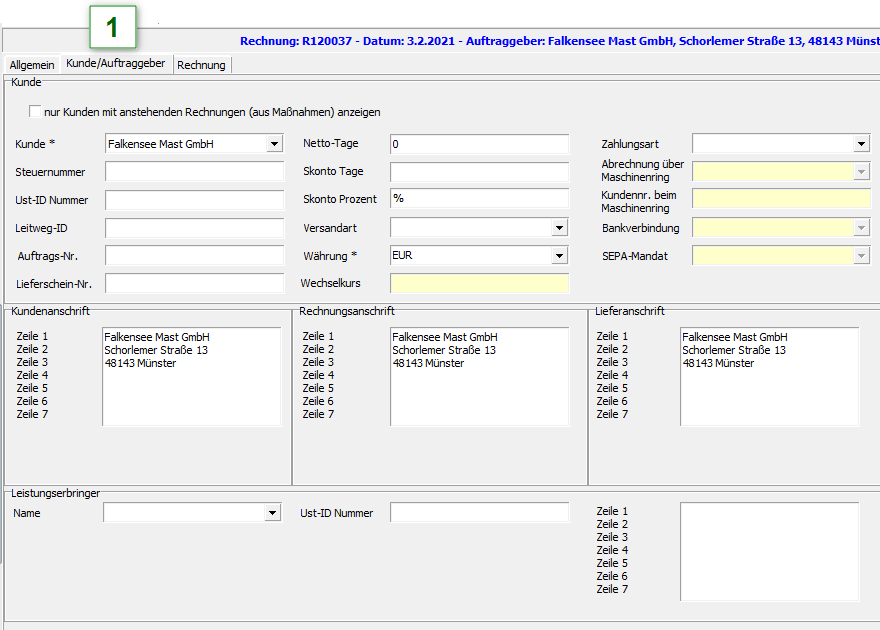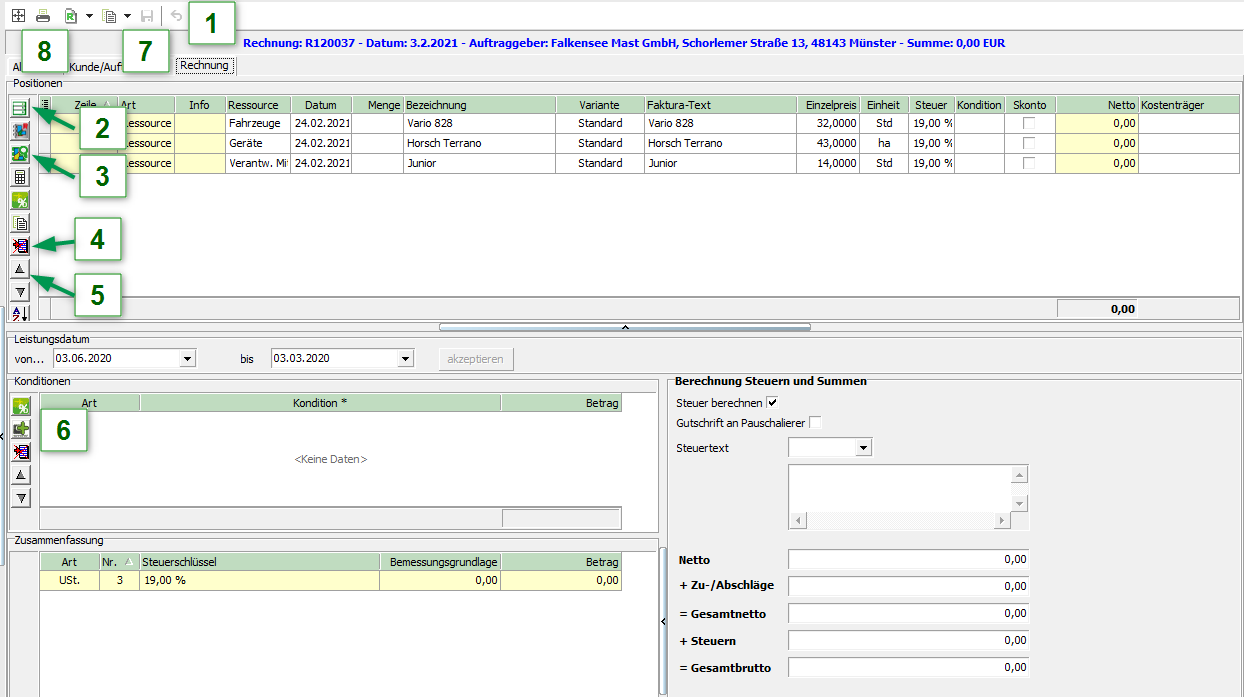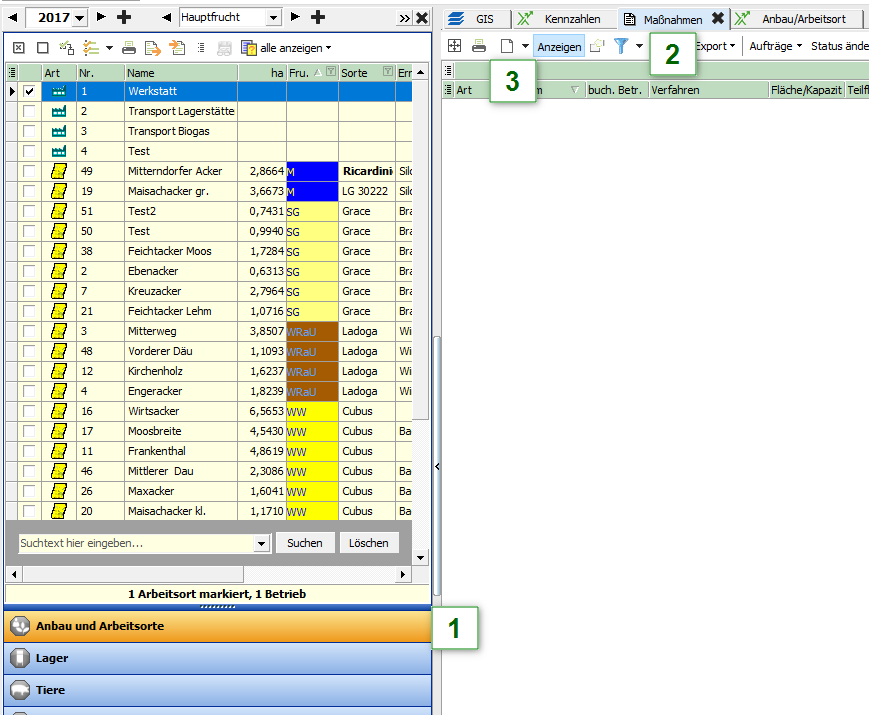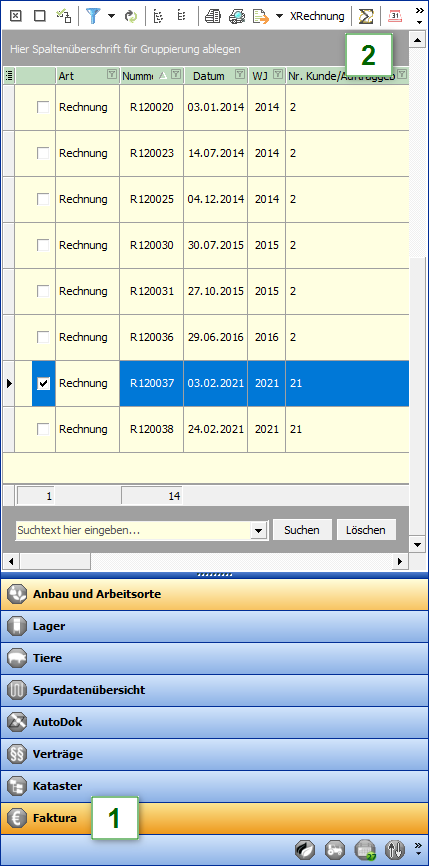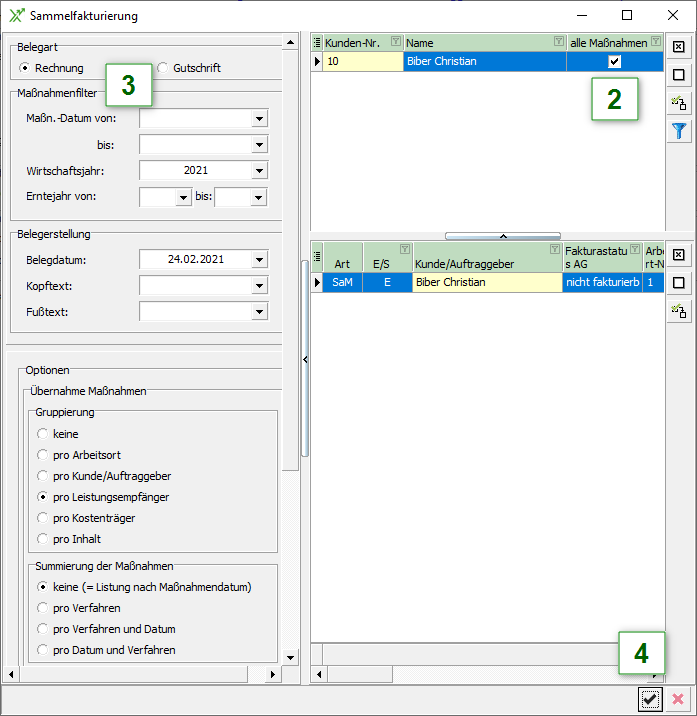Rechnungen
Sie möchten schnell und einfach mit Ihren Kunden abrechnen? Mit der Faktura gelingt Ihnen diese Aufgabe im Handumdrehen. Sie können in der Faktura Rechnungen entweder direkt aus Stammdaten (Arbeitsverfahren, Artikel...) oder aus gebuchten Maßnahmen erstellen.
Betrifft
Diese Funktion ist Bestandteil in der Freischaltung: ab Faktura
Rechnung (Angebot) aus Stammdaten
Gehen Sie wie folgt vor:
- Wechseln Sie in den Arbeitsbereich Faktura.
- Klicken Sie auf "R" (Rechnung) zum Erstellen einer neuen Rechnung. Klicken sie stattdessen auf den Drop-Down-Pfeil rechts neben dem „R" können sie alternativ auch Angebote, Lieferscheine etc. auf gleichem Weg erstellen.
- Füllen Sie alle Pflichtfelder (mit * gekennzeichnet) im Reiter Allgemein aus.
- Die Rechnungsnummer wird ihnen automatisch vorgeschlagen, wenn sie bereits andere Rechnungen geschrieben haben.
- Wechseln sie auf den Reiter „Kunde/Auftragsgeber".
- Tragen dort den Kunden ein. Die übrigen Felder werden automatisch aus den Stammdaten gefüllt, können aber überschrieben werden.
- Wechseln sie auf den Reiter „Rechnung" und tragen die abzurechnenden Positionen ein. Folgende Buttons am linken Rand stehen dafür zur Verfügung:
- Über den Button Ressource einfügen, können Sie alle Artikelarten auf die Rechnung setzen. Sie müssen sich die entsprechende Ressourcenart aussuchen, um dann den Artikel aufrufen zu können. Änderungen des Textes nehmen sie im Feld „Fakturatext" vor.
- Eine Dienstleistung rufen sie über den Button Verfahren einfügen auf. Wie auch bei den Ressourcen müssen sie anschließenden Felder ausfüllen, bzw. können auch Änderungen vornehmen.
- Um eine Position von der Rechnung wieder zu löschen, wählen sie diese an und klicken auf den Button Position löschen.
- Verschieben können sie die Positionen durch das Anklicken der entsprechenden Auf- und Abwärts-Pfeile.
- Fügen Sie für den Kunden individuelle Konditionen ein.
- Klicken Sie auf Speichern .
- Haben sie alle Positionen erfasst, klicken auf das Druckersymbol, um die Rechnung auf den Bildschirm zu drucken. Durch ein erneutes Klicken, wird die Rechnung auf den Drucker ausgegeben.
Info:
Nach dem Drucken werden sie gefragt, ob die Rechnung in das Rechnungsausgangsbuch übernommen werden soll. Mit der Übernahme ist die Rechnung gesichert und kann zunächst nicht mehr verändert werden. Sie können jedoch jederzeit die Rechnung auch wieder aus dem Rechnungsausgangsbuch löschen, damit sie wieder änderbar ist.
Maßnahmen (Tagebuch) erfassen, um Sammelrechnungen zu schreiben
Maßnahme im Tagebuch erfassen
Gehen Sie wie folgt vor:
- Wechseln Sie in den Arbeitsbereich Anbau und Arbeitsorte. Dort entscheiden Sie, ob sie auf Schläge oder auf sonstige Arbeitsorte, d.h. ohne Kundenschläge buchen möchten.
- Öffnen Sie den Bereich "Maßnahmen".
- Klicken sie auf neue Maßnahme erfassen , um ihr „Tagebuch" zu führen
- Erfassen sie zunächst den Kunden, indem Sie den Namen in das dafür vorgesehene Feld eintragen. Automatisch öffnet sich das Drop-Down Fenster, aus dem sie sich den Namen auch heraussuchen können.
- Füllen Sie das Arbeitsdatum aus.
- Wählen Sie das Verfahren, das sie durchgeführt haben und tragen die entsprechende Menge ein. Selbstverständlich können sie den Erlös/Verkaufspreis überschreiben. Den Rechnungstext können sie im Feld Fakturatext überschreiben
- Die Ressourcen werden automatisch aus den Stammdaten übernommen und der eingetragenen Menge angepasst.
- Wählen Sie den Leistungsempfänger.
- Setzten Sie den Fakturastatus auf anstehende Rechnung
- Sind die Eintragungen abgeschlossen, speichern sie den Tagebucheintrag über das Anklicken der Diskette . Möchten Sie weitere Eintragungen vornehmen, klicken sie stattdessen auf das weiße Blatt für einen neuen Eintrag. Sie werden automatisch gefragt, ob sie die aktuellen Eintrag speichern möchten.
Sammelrechnungen aus Maßnahmen erstellen
Gehen Sie wie folgt vor:
- Wechseln sie in den Arbeitsbereich Faktura
- Klicken Sie auf das Summenzeichen (Maßnahmen fakturieren), um aus ihren Maßnahmen/Tagebucheinträgen Rechnungen zu erstellen.
- In dem sich öffnenden Dialog werden alle Kunden angezeigt die Einträge in den Maßnahmen/im Tagebuch haben, die abzurechnen sind. Im rechten oberen Teil der Maske sind die Kunden mit Kundennummern gelistet. Darunter werden die jeweiligen Dienstleistungen angezeigt, die für den ausgewählten Kunden gespeichert wurden.
- Alle Kunden und alle Einträge sind beim Aufruf der Maske angekreuzt, d.h. sie würden abgerechnet werden. Selbstverständlich können sie diese Markierungen auf gewohnte Weise aufheben, um nur einzelne Kunden, oder auch innerhalb eines Kunden, nur einzelne Einträge abzurechnen.
- Alternativ können sie auch im linken Bereich der Maske vorgeben, dass nur die Maßnahmen über einen bestimmten Zeitraum abgerechnet werden sollen. Somit werden alle anderen Tagebucheinträge nicht mehr angezeigt.
- Um die Rechnungen zu generieren, klicken sie auf den Haken.
- Sie erhalten eine Bestätigung mit dem Hinweis wie viele Maßnahmen sie für wie viele Kunden schreiben möchten, den sie lediglich bestätigen müssen.
Info:
Falls Ihre Rechnung nicht in der Liste steht, überprüfen Sie den Fakturastatus in der Maßnahmenbearbeitung!
- Alle generierten Rechnungen werden am Bildschirm angezeigt und können wie gewohnt mit ausgedruckt werden.